Si está involucrado en el ámbito del comercio electrónico y vende productos en línea, no podrá prescindir de elementos visuales tan potentes como las imágenes de PrestaShop. Las imágenes son el único medio para evaluar a fondo el artículo vendido en e-tienda, ya que no hay posibilidad de ver físicamente, tocar o de alguna otra manera tener una idea de cómo se ve el producto. Las imágenes no son solo opciones que pueden o no estar utilizadas, son realmente imprescindibles. Por lo tanto, tarde o temprano, los propietarios de las tiendas se enfrentarán a la necesidad de agregar imágenes de los productos a PrestaShop, ya sea manualmente o en bulto mediante el procedimiento de importación.
Sin embargo, cuando realmente se trata de llenar su catálogo con imágenes, pueden surgir problemas relacionados con la imposibilidad de cargar o ver imágenes después de agregarlas.
Aquí hay algunos puntos para verificar si no puede agregar imágenes o verlas después de la carga:
Conexión FTP
Si está usando Store Manager para PrestaShop para administrar su tienda, para ver y poder agregar imágenes a través de la aplicación, necesita configurar la conexión FTP.
Vaya a Preferencias (F12), seleccione la pestaña FTP y coloque allí sus credenciales. Para verificar todos los detalles presione el botón “Probar conexión”. Cuando se establezca una conexión FTP exitosa a su tienda, podrá ver imágenes de productos existentes y agregar nuevas.
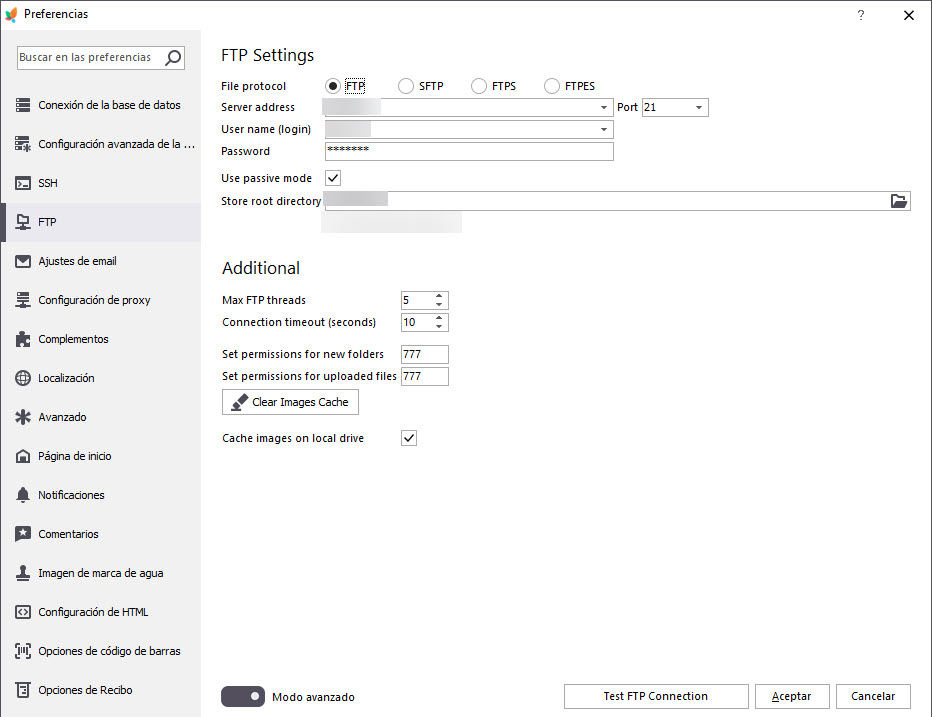
Se puede agregar más imágenes a PrestaShop usando la función de arrastrar y soltar desde la carpeta de su computadora, directamente desde el navegador o cargando masivamente a través de la importación usando nombres de imágenes o URL.
Espacio FTP y Permisos
En caso de que haya configurado la conexión FTP correctamente y no pueda insertar imágenes o que no se muestren, verifique si el usuario, cuyos detalles de acceso ha utilizado para conectarse, tienen todos los permisos para realizar el procedimiento (o al menos permisos de “escritura” para ser capaz de cambiar los archivos).
En caso de que tenga todos los permisos, compruebe también si no ha excedido la cuota de FTP y todavía tiene suficiente espacio para la carga de imágenes. Para comprobarlo de forma rápida y práctica, puede usar cualquier cliente FTP para conectarse y usarlo para intentar agregar una imagen.
Si acaba de comenzar a usar PrestaShop y piensa que no puede alcanzar el límite tan rápido, no esté tan seguro, ya que puede tener muchos tipos de imágenes y en su servidor puede haber muchas de las mismas imágenes, pero de diferente tipo.
Verifique este artículo para más detalles –
Sistema de almacenamiento
Asegúrese de tener un nuevo sistema de almacenamiento para las imágenes. Está trabajando mucho más rápido y tiene diferentes lógicas de colocación de imágenes que las mantienen en orden: no todas ellas en la carpeta aleatoria / img / p, sino en subcarpetas creadas que corresponden a la identificación de la imagen.
Para cambiar el nuevo sistema de almacenamiento de imágenes, en su back office abra Preferencias> pestaña Imágenes y haga clic en el botón “Mover imágenes”.
El momento en que las imágenes se moverán a los subdirectorios depende de la cantidad de imágenes que tenga, por lo que podría llevar bastante tiempo.
Una vez que haya terminado, cambie la opción “Usar el sistema de archivos de imágenes heredado” en la parte inferior de la página a “No” para usar el nuevo sistema de imágenes.
Todavía no hay suerte con la carga de imágenes? Envíenos su solicitud a [email protected] y comprobaremos el problema para usted.
Descargue Store Manager para PrestaShop Gratis para experimentar su funcionalidad avanzada Importar ahora
Artículos Relacionados:
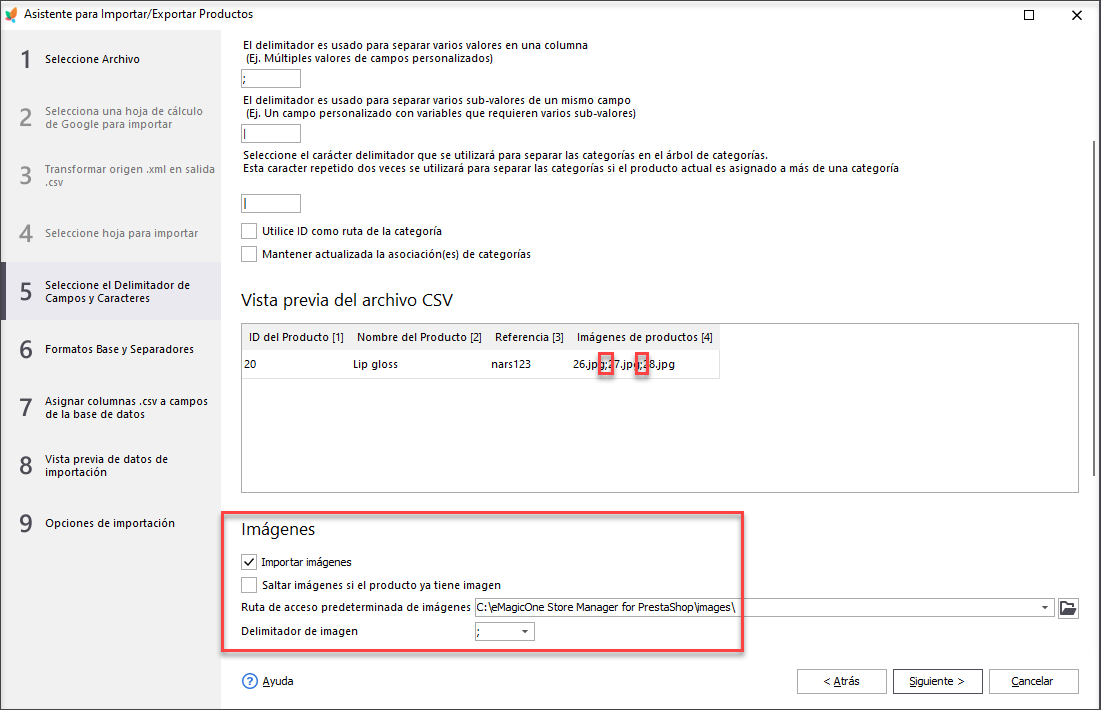
Cómo Importar Múltiples Imágenes a los Productos en PrestaShop
Obtenga instrucciones paso a paso sobre cómo configurar el archivo de importación para cargar algunas imágenes en un solo producto. Lee Más…
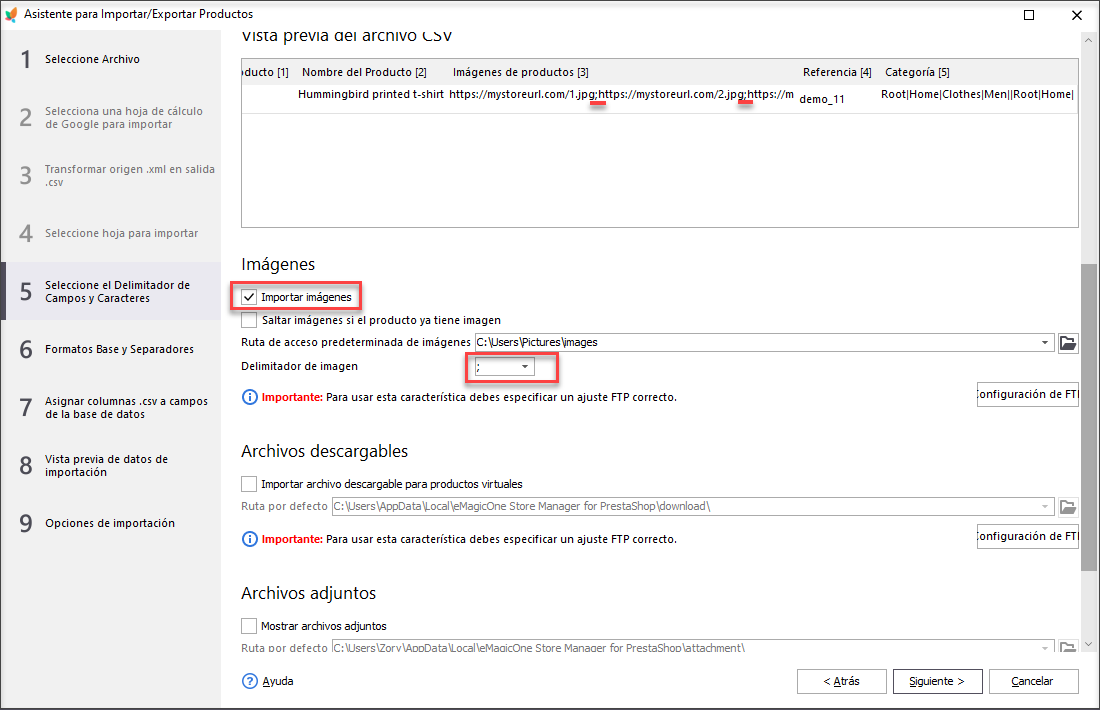
Cómo importar imágenes en PrestaShop desde URL
Descubra cómo configurar los ajustes de importación para cargar imágenes de productos PrestaShop desde URL. Lee Más…
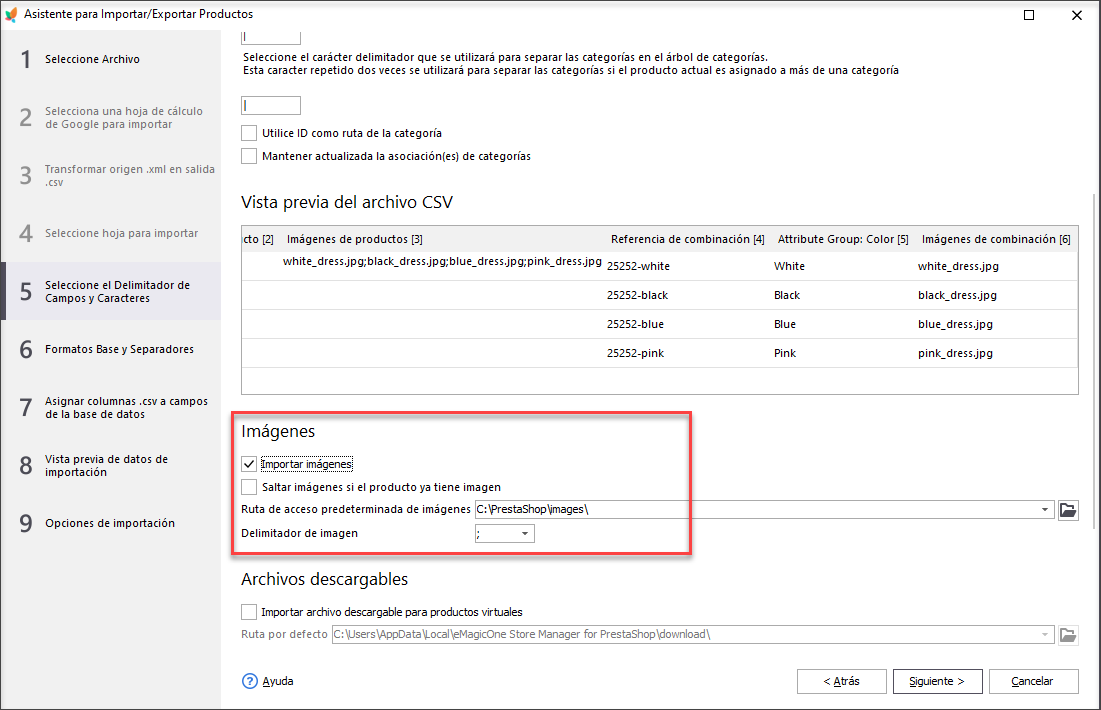
How to Set Different Images to Product Combinations
Find out how to attach different images to product combinations during import or add them manually. Lee Más…
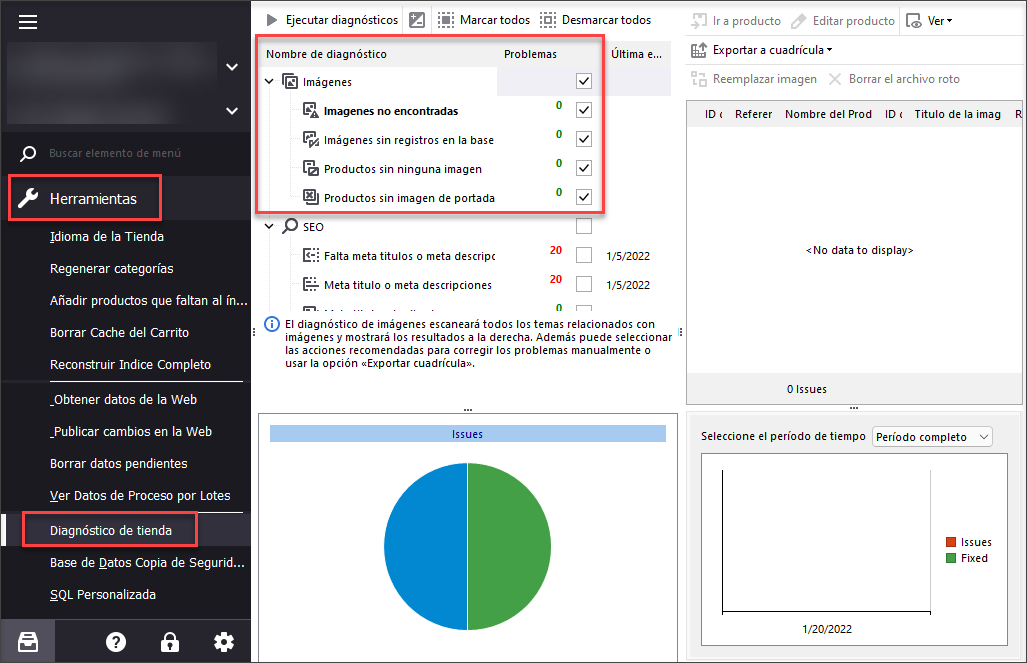
Mantenga sus imágenes PrestaShop bajo control con Diagnóstico de Tienda
Verifique las formas de manejar y prevenir problemas con imágenes de productos faltantes e imágenes no asignadas a ningún producto. Lee Más…
COMENTARIOS




